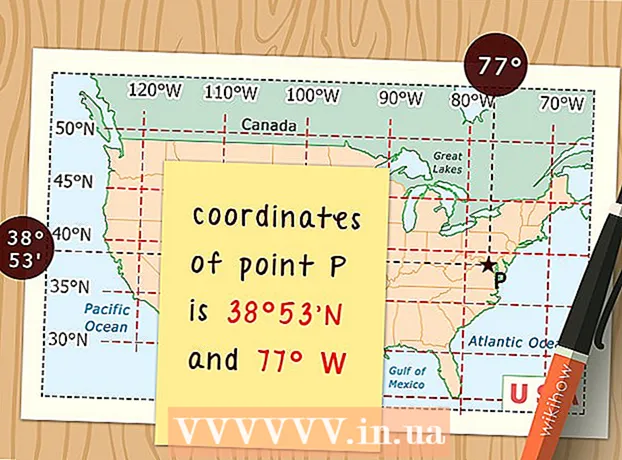ກະວີ:
Monica Porter
ວັນທີຂອງການສ້າງ:
13 ດົນໆ 2021
ວັນທີປັບປຸງ:
27 ມິຖຸນາ 2024
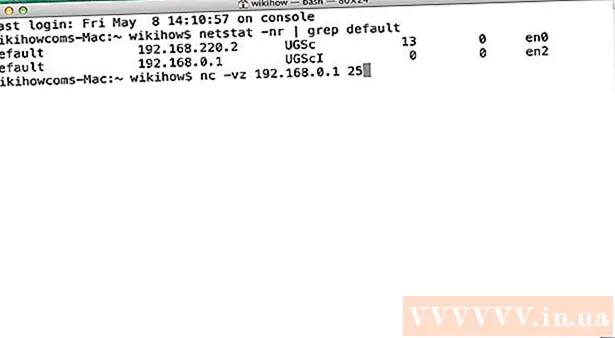
- ມີຫລາຍ ໜ້າ ທີ່ແຕກຕ່າງກັນ ສຳ ລັບທ່ານທີ່ຈະທົດສອບພອດເປີດ. ຖ້າທ່ານຕ້ອງການ, ທ່ານສາມາດໃຊ້ ຄຳ ວ່າ "ເຄື່ອງມືເປີດພອດກວດກາ" ຢູ່ໃນເຄື່ອງຈັກຊອກຫາທີ່ໃຊ້ກັນທົ່ວໄປເພື່ອຊອກຫາທາງເລືອກອື່ນ.
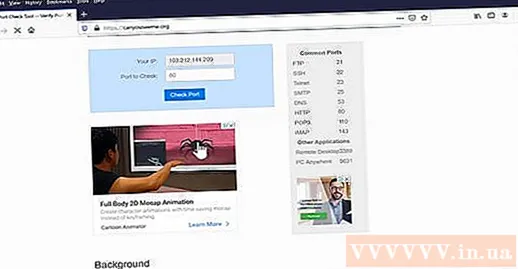

ວິທີທີ່ 2 ຂອງ 5: ກວດເບິ່ງວ່າໃບສະ ໝັກ ໄດ້ຖືກອະນຸຍາດຜ່ານ Windows Firewall ຫຼືບໍ່
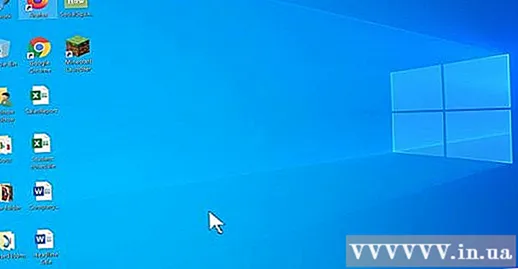
ເປີດເຄື່ອງຈັກຊອກຫາແລະພິມ Windows ໄຟວໍ. ຖ້າແຖບຄົ້ນຫາຍັງບໍ່ໄດ້ເປີດຢູ່, ໃຫ້ກົດວົງມົນຫລືແວ່ນຂະຫຍາຍຢູ່ເບື້ອງຂວາຂອງເມນູ Start.- ໃຊ້ວິທີນີ້ຖ້າທ່ານຕ້ອງການກວດສອບວ່າ Windows ຖືກສ້າງຕັ້ງຂຶ້ນເພື່ອອະນຸຍາດໃຫ້ແອັບພລິເຄຊັນທີ່ທ່ານຕິດຕັ້ງຜ່ານໄຟວໍ.
- Windows Firewall ຖືກເປີດໃຊ້ງານໂດຍຄ່າເລີ່ມຕົ້ນ. ຖ້າທ່ານມີການຕິດຕັ້ງຊອບແວ firewall ແຍກຕ່າງຫາກ, ທ່ານສາມາດໃຊ້ມັນເພື່ອກວດເບິ່ງວ່າການ ນຳ ໃຊ້ໄດ້ຖືກອະນຸຍາດຜ່ານ.
ກົດ Firewall ປ້ອງກັນ Windows. ການຕັ້ງຄ່າ Firewall ແລະ Network Protection Network ຈະເປີດ.
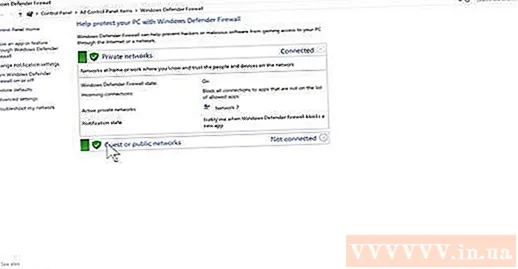
ກົດ ອະນຸຍາດໃຫ້ແອັບ through ຜ່ານ firewall (ອະນຸຍາດໃຫ້ແອັບພລິເຄຊັນເຈາະລົງໃນໄຟວໍ). ນີ້ແມ່ນ ໜຶ່ງ ໃນບັນດາຫົວຂໍ້ເຊື່ອມຕໍ່ທີ່ຢູ່ໃກ້ລຸ່ມຂອງປ່ອງຢ້ຽມ. ບັນຊີລາຍຊື່ຂອງຄໍາຮ້ອງສະຫມັກທີ່ອະນຸຍາດໃຫ້ຜ່ານທາງ firewall ຈະປາກົດຂຶ້ນ.- ຖ້າແອັບພລິເຄຊັນຜ່ານພຽງແຕ່ໄຟວໍເມື່ອທ່ານເຊື່ອມຕໍ່ກັບເຄືອຂ່າຍທີ່ຖືກ ໝາຍ ວ່າ "ສ່ວນຕົວ" (ຕົວຢ່າງເມື່ອຄອມພິວເຕີ້ເຊື່ອມຕໍ່ກັບເຄືອຂ່າຍເຮືອນຂອງທ່ານ), ເຄື່ອງ ໝາຍ ກວດກາຈະປາກົດຢູ່ໃນຖັນ "ເອກະຊົນ" ທີ່ຢູ່ຖັດຈາກໃບສະ ໝັກ. .
- ຖ້າ ຄຳ ຮ້ອງສະ ໝັກ ໄດ້ຜ່ານ firewall ເມື່ອທ່ານເຊື່ອມຕໍ່ກັບເຄືອຂ່າຍສາທາລະນະ, ເຄື່ອງ ໝາຍ ກວດກາຈະປາກົດຢູ່ໃນຖັນ "ສາທາລະນະ".
ອະນຸຍາດໃຫ້ແອັບພລິເຄຊັນທີ່ບໍ່ຢູ່ໃນລາຍຊື່ຫລືຢູ່ໃນພອດເຊື່ອມຕໍ່ຜ່ານໄຟວໍ. ຖ້າທ່ານບໍ່ເຫັນແອັບທີ່ທ່ານ ກຳ ລັງຊອກຫາຢູ່ໃນລາຍຊື່ "ແອັບ apps ແລະຄຸນສົມບັດທີ່ອະນຸຍາດ", ກົດປຸ່ມ. ປ່ຽນການຕັ້ງຄ່າ (ປ່ຽນການຕັ້ງຄ່າ) ຢູ່ແຈຂວາເທິງ, ຈາກນັ້ນເຮັດສິ່ງຕໍ່ໄປນີ້: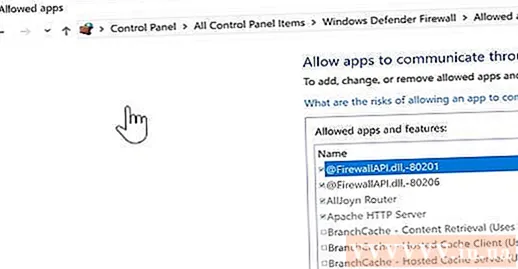
- ກົດ ອະນຸຍາດ (ອະນຸຍາດໃຫ້) ແອັບ another ອື່ນໃກ້ທີ່ສຸດ.
- ກົດ ຊອກຫາ (ຊອກຫາ), ເລືອກແອັບ app, ຈາກນັ້ນກົດເຂົ້າ ເປີດ.
- ກົດ ປະເພດເຄືອຂ່າຍ (ປະເພດເຄືອຂ່າຍ) ຢູ່ໃກ້ແຈເບື້ອງຊ້າຍ, ເລືອກເອົາຄວາມມັກສ່ວນຕົວຂອງທ່ານແລະກົດ ຕົກລົງ.
- ກົດ ຕື່ມເພື່ອເພີ່ມແອັບ (ຕື່ມເພື່ອເພີ່ມ ຄຳ ຮ້ອງສະ ໝັກ) ແລະເລືອກ ຕົກລົງ.
ວິທີທີ່ 3 ຂອງ 5: ກວດເບິ່ງວ່າໃບສະ ໝັກ ໄດ້ຖືກອະນຸຍາດຜ່ານ Mac firewall ຫຼືບໍ່
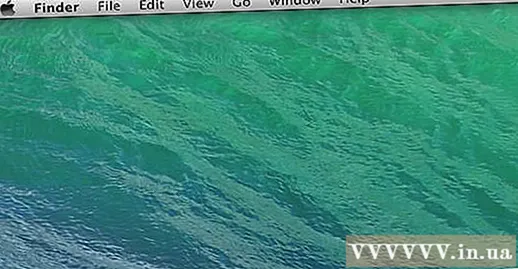
ກົດເມນູ
ແລະເລືອກ ຄວາມມັກຂອງລະບົບ. ໂດຍຄ່າເລີ່ມຕົ້ນ, Mac firewall ບໍ່ຖືກເປີດໃຊ້ງານ.
ກົດ ຄວາມປອດໄພ & ຄວາມເປັນສ່ວນຕົວ (ຄວາມເປັນສ່ວນຕົວແລະຄວາມລັບ). ຕົວເລືອກນີ້ມີຮູບສັນຍາລັກຂອງເຮືອນແລະຕັ້ງຢູ່ແຖວສຸດ.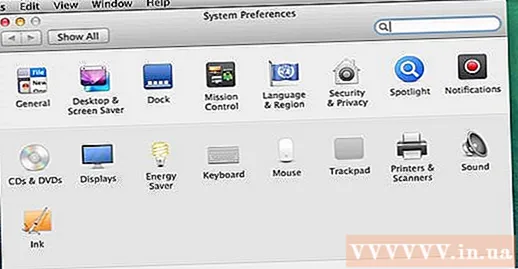
ກົດບັດ ໄຟວໍ (Firewall) ແມ່ນຢູ່ໃກ້ກັບສູນກາງດ້ານເທິງຂອງ ໜ້າ ຕ່າງ.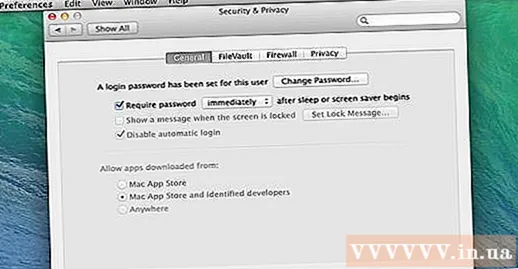
- ຖ້າຂໍ້ຄວາມ "Firewall: On" ປາກົດຢູ່ໃກ້ກັບເທິງສຸດຂອງບັດນີ້, ໄຟວໍ ກຳ ລັງເຮັດວຽກຢູ່.
- ຖ້າ Firewall ບໍ່ເຮັດວຽກແລະທ່ານຕ້ອງການທີ່ຈະກະຕຸ້ນມັນ, ໃຫ້ຄລິກໃສ່ຮູບສັນຍາລັກ padlock ຢູ່ເບື້ອງຊ້າຍລຸ່ມຂອງປ່ອງຢ້ຽມ, ໃສ່ລະຫັດຜ່ານຂອງຜູ້ເບິ່ງແຍງ, ຫຼັງຈາກນັ້ນກົດ ເປີດ Firewall (ເປີດໄຟວໍ).
ກົດ ຕົວເລືອກ Firewall (ຕົວເລືອກ Firewall). ການຕັ້ງຄ່າເປີດ, ລວມທັງລາຍຊື່ແອັບແລະບໍລິການເພື່ອ ກຳ ນົດວ່າຈະອະນຸຍາດການເຊື່ອມຕໍ່ຂາເຂົ້າ.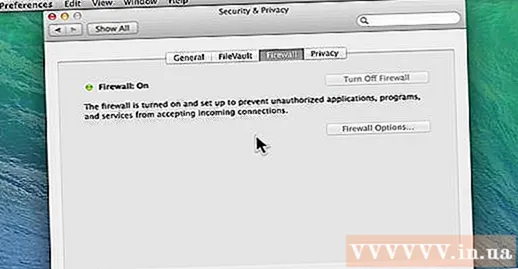
- ຖ້າແອັບ or ຫຼືບໍລິການສະແດງຈຸດສີຂຽວແລະຂໍ້ຄວາມ "ອະນຸຍາດໃຫ້ເຊື່ອມຕໍ່ຂາເຂົ້າ", ທ່າເຮືອຈະເປີດຢູ່.
- ຖ້າທ່ານເຫັນຈຸດສີແດງກັບສະຖານະ "ຕັນການເຊື່ອມຕໍ່ຂາເຂົ້າ", ທ່າເຮືອຈະຖືກປິດ.
- ທ່ານສາມາດປ່ຽນສະຖານະຂອງທ່າເຮືອເພື່ອເປີດໃຊ້ງານຫຼືບໍ່ອະນຸຍາດໂດຍການກົດປຸ່ມລູກສອນສອງລູກທີ່ຢູ່ຕິດກັບສະຖານະການ ນຳ ໃຊ້ປັດຈຸບັນແລະຈາກນັ້ນເລືອກການກະ ທຳ.
ວິທີທີ່ 4 ຂອງ 5: ກວດເບິ່ງວ່າພອດ router ທ້ອງຖິ່ນເປີດ (Windows)
ເປີດໃຊ້ Telnet ໃນ Windows. ທ່ານສາມາດໃຊ້ Telnet ເພື່ອກວດເບິ່ງວ່າພອດສະເພາະໃດ ໜຶ່ງ ເປີດຢູ່ໃນ router (router) ຫລື port ເຂົ້າເຖິງ. ນີ້ແມ່ນວິທີທີ່ຈະເປີດໃຊ້ທ່າເຮືອ:
- ການ ນຳ ເຂົ້າ ຄຸນນະສົມບັດ windows ເຂົ້າໄປໃນແຖບຄົ້ນຫາ. ຖ້າທ່ານບໍ່ເຫັນແຖບຄົ້ນຫາ, ທ່ານສາມາດກົດໃສ່ຮູບວົງມົນຫລືແວ່ນຂະຫຍາຍຢູ່ເບື້ອງຂວາຂອງເມນູ Start.
- ກົດ ເປີດຫລືປິດຄຸນລັກສະນະຕ່າງໆຂອງ Windows (ເປີດ / ປິດຄຸນນະສົມບັດຂອງ Windows).
- ໝາຍ ເອົາຫ້ອງທີ່ຢູ່ໃກ້ກັບ Telnet Client ແລະເລືອກ ຕົກລົງ.
- ກົດ ປິດ (ປິດ) ເມື່ອມີການຕິດຕັ້ງແອັບ app.
ເປີດເສັ້ນ ຄຳ ສັ່ງໂດຍ:
- ການ ນຳ ເຂົ້າ cmd ໄປທີ່ແຖບຄົ້ນຫາ Windows.
- ກົດ ວ່ອງໄວ ຄຳ ສັ່ງ ໃນຜົນການຄົ້ນຫາ.
ການ ນຳ ເຂົ້າ ipconfig ໃສ່ຄໍາສັ່ງວ່ອງໄວແລະກົດ ↵ປ້ອນ. ຊຸດຂອງຂໍ້ມູນເຄືອຂ່າຍຈະປາກົດຂຶ້ນ.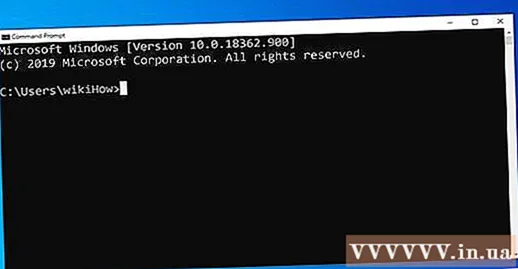
ບັນທຶກ IP address ຂອງ router. ທີ່ຢູ່ທີ່ຢູ່ຂ້າງເສັ້ນ "Default Gateway" ໃນຜົນໄດ້ຮັບ ipconfig ແມ່ນທີ່ຢູ່ຂອງ router ຂອງທ້ອງຖິ່ນ.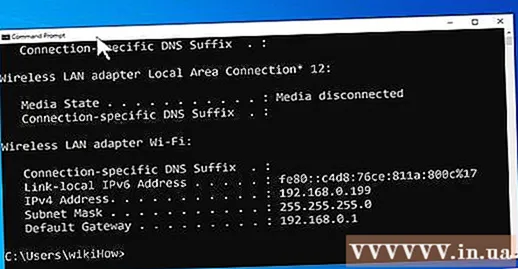
ການ ນຳ ເຂົ້າ ໂທລະໂຄ່ງ ໃນຄໍາສັ່ງວ່ອງໄວ, ຫຼັງຈາກນັ້ນກົດ ↵ປ້ອນ. ການກະຕຸ້ນເຕືອນຂອງ Microsoft Telnet ຈະເປີດ.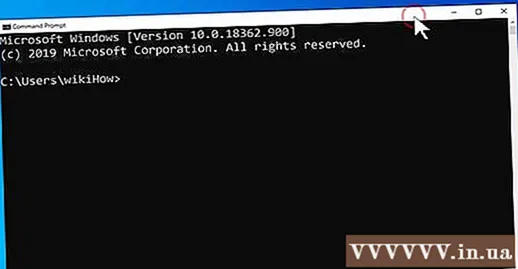
ການ ນຳ ເຂົ້າ ເປີດ (ທີ່ຢູ່ IP ຂອງ router) (ໝາຍ ເລກພອດ). ຕົວຢ່າງ: ຖ້າທ່ານຕ້ອງການເບິ່ງວ່າພອດ 25 ເປີດຢູ່ເທິງ router (ທີ່ຢູ່ IP ຂອງ router ແມ່ນ 10.0.0.1) ທ່ານຕ້ອງໃສ່ ເປີດ 10.0.0.1 25.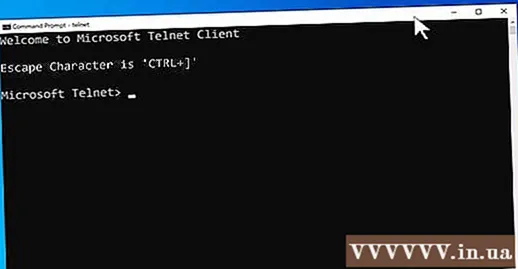
ກົດ ↵ປ້ອນ. Telnet ຈະພະຍາຍາມເຊື່ອມຕໍ່ກັບທ່າເຮືອ.
- ຖ້າຂໍ້ຄວາມ "ກະລຸນາກົດເຂົ້າ" ຫຼື "ກົດປຸ່ມໃດເພື່ອສືບຕໍ່" ຈະປາກົດ, ພອດນີ້ເປີດ.
- ຖ້າຂໍ້ຄວາມ "ບໍ່ສາມາດເປີດການເຊື່ອມຕໍ່" ຈະປາກົດ, ທ່າເຮືອຈະຖືກປິດ.
ວິທີທີ່ 5 ຂອງ 5: ກວດເບິ່ງວ່າ router ທ້ອງຖິ່ນເປີດຫລືບໍ່ (Mac)
ເປີດ ໜ້າ ຕ່າງ Terminal. ເພື່ອເຮັດສິ່ງນີ້, ເປີດ Spotlight ໂດຍການກົດໄອຄອນແກ້ວຂະຫຍາຍຢູ່ແຈຂວາເທິງຂອງ ໜ້າ ຈໍ, ແລະພິມ ຢູ່ປາຍຍອດ ຫຼັງຈາກນັ້ນກົດ ສະຖານີ ຄຳ ສັບໃນຜົນການຄົ້ນຫາ.
- ໃຊ້ວິທີການນີ້ເພື່ອກວດກາເບິ່ງວ່າມີພອດໃດ ໜຶ່ງ ເປີດຢູ່ເທິງ router ຫລືຈຸດເຂົ້າເຖິງ.
ການ ນຳ ເຂົ້າ ສຸດທິ –nr | ຄ່າເລີ່ມຕົ້ນ grep ໃນຄໍາສັ່ງວ່ອງໄວ, ຫຼັງຈາກນັ້ນກົດ ⏎ກັບຄືນ. ທີ່ຢູ່ IP ຂອງ router ຈະປາກົດຢູ່ຕິດກັບ "ຄ່າເລີ່ມຕົ້ນ" ທີ່ຢູ່ເທິງສຸດຂອງຜົນການຄົ້ນຫາ.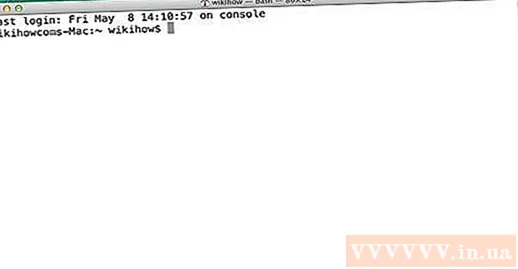
ການ ນຳ ເຂົ້າ nc -vz (ທີ່ຢູ່ IP ຂອງ router) (ພອດ). ຍົກຕົວຢ່າງ, ກັບທີ່ຢູ່ IP 10.0.0.1 ແລະທ່ານຕ້ອງການກວດສອບວ່າ port 25 ເປີດຢູ່ເທິງ router ຫຼືບໍ່, ເຂົ້າ netcat 10.0.0.1 25.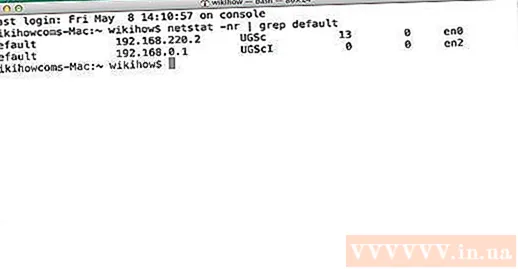
ກົດ ⏎ກັບຄືນ. ນີ້ແມ່ນວິທີການວິເຄາະຜົນໄດ້ຮັບ: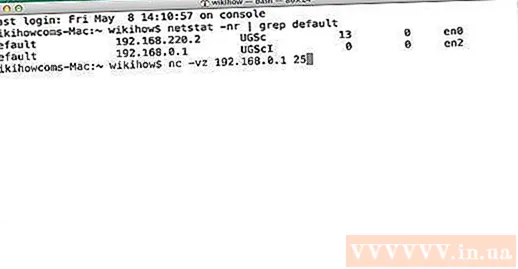
- ຖ້າທ່າເຮືອເປີດ, ທ່ານຈະເຫັນຂໍ້ຄວາມທີ່ການເຊື່ອມຕໍ່ປະສົບຜົນ ສຳ ເລັດ.
- ຖ້າທ່າເຮືອຖືກປິດ, ທ່ານຈະເຫັນຂໍ້ຄວາມທີ່ບົ່ງບອກເຖິງການເຊື່ອມຕໍ່ໄດ້ຖືກປະຕິເສດຫລື ໝົດ ເວລາ.